
![]()
Groupes et Droits.
![]() Remarque préliminaire: Cette option ne vous sera accessible qu’à la condition express que vous ayez les droits suffisants dans ProEco pour effectuer ces opérations. Si ce n’était pas le cas, un message d’alerte apparaîtra. Voyez à la fin de ce chapitre.
Remarque préliminaire: Cette option ne vous sera accessible qu’à la condition express que vous ayez les droits suffisants dans ProEco pour effectuer ces opérations. Si ce n’était pas le cas, un message d’alerte apparaîtra. Voyez à la fin de ce chapitre.
Par le biais du menu : ‘Autres>Utilisateurs et Droits d’accès>Groupes et Droits…’, vous aurez la possibilité d’ajouter, modifier et supprimer des groupes d’utilisateurs.
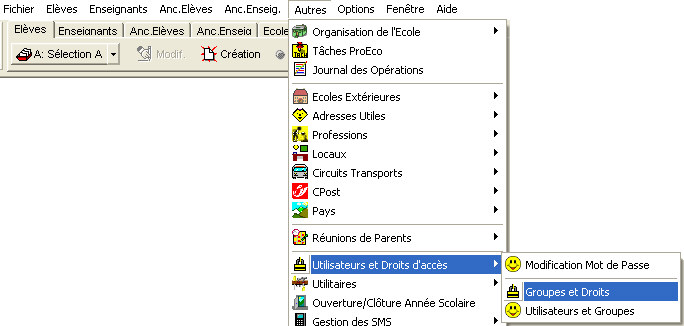
La fenêtre : ‘Gestion des Groupes d’Utilisateurs’ s’ouvrira.
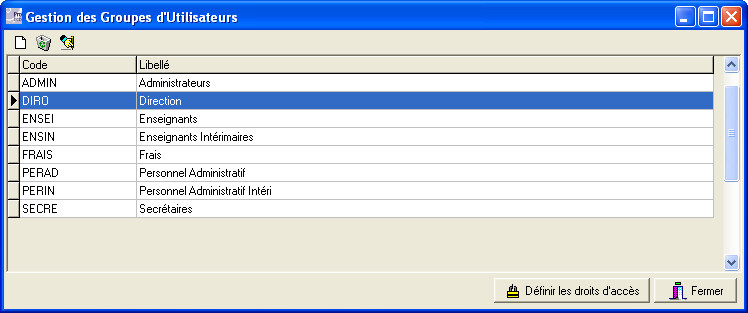
Cette fenêtre met à votre disposition des outils qui vous permettront de gérer de manière efficace les Groupes d’Utilisateurs de ProEco. Ces outils vous permettront :
Les fonctions spécifiques à cette fenêtre :
|
|
Ajouter un nouveau Groupe. |
|
|
Supprimer un Groupe existant. |
|
|
Modifier un Groupe existant. |
|
|
Définir les droits au Groupe sélectionné. |
|
|
Fermer la fenêtre. |
Cliquez sur le bouton : ![]()
La fenêtre de saisie d’un nouveau Groupe s’ouvrira.

Au sein de celle-ci, dans le premier champ ‘Nom Code du Groupe :’, inscrivez le code du Groupe sur 5 caractères maximum. Dans le champs ‘Libellé du Groupe :’, sur 30 caractères maximum, encodez le nom du Groupe. Eventuellement, si ce nouveau Groupe devait avoir les mêmes prérogatives qu’un Groupe déjà existant, inscrivez le code de ce Groupe dans le champ ‘Droits recopiés à partir du groupe :’ !
Cliquez sur le bouton : ![]()
Sélectionnez au préalable un Groupe en mettant son occurrence en surbrillance. Dès lors, cliquez sur le bouton dévoué à la suppression du Groupe.
La fenêtre de confirmation suivante s’ouvrira.

Confirmez par un clic sur le bouton : ‘Oui’. Sinon, cliquez sur le bouton : ‘Non’ pour fermer cette fenêtre et le groupe ne sera pas supprimé.
Cliquez sur le bouton : ![]()
Sélectionnez au préalable un Groupe en mettant son occurrence en surbrillance. Dès lors, cliquez sur le bouton dévoué à la modification du Groupe.
La fenêtre de modification suivante s’ouvrira.

Confirmez par un clic sur le bouton : ‘Ok’. Sinon, cliquez sur le bouton : ‘Annuler’ pour fermer cette fenêtre et le groupe ne sera pas modifié.
Cliquez sur le bouton : ![]()
Comme pour les opérations précédentes, sélectionnez au préalable un Groupe en mettant son occurrence en surbrillance. Dès lors, cliquez sur le bouton dévoué à la définition des droits du Groupe.
La fenêtre intitulée : ’Modification des Droits d’Accès du Groupe ‘’#####’’ ’ s’ouvrira.
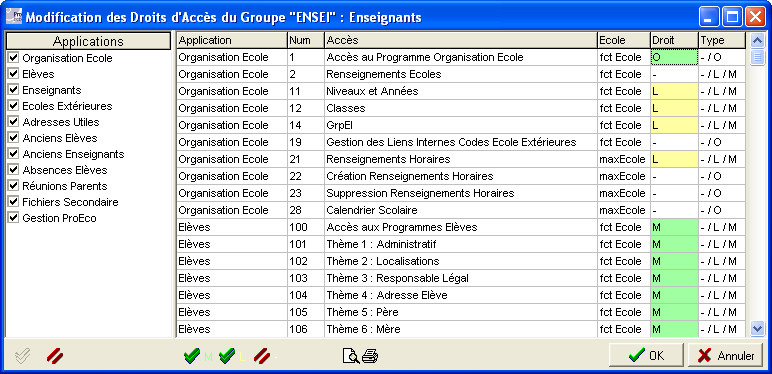
Dans le cadre de gauche, vous pouvez voir la liste des diverses applications qui composent le logiciel ProEco. Ne vous fiez pas au fait que toutes soient sélectionnées. Cela ne veut aucunement dire que le groupe à des droits sur tous les modules. Fiez-vous plutôt à la couleur et au contenu des cellules de la colonne intitulée ‘Droit’ du cadre de droite.
Il est défini un Droit à chaque accès de chacune des applications. Dans la colonne : ‘Droit’, les cellules comporteront une information :
- ![]() ‘-‘ La cellule est blanche et informe : ‘Aucun Droit’ ou ‘Non’.
‘-‘ La cellule est blanche et informe : ‘Aucun Droit’ ou ‘Non’.
- ![]() ‘L‘ La cellule est jaune et informe les droits en ‘Lecture’.
‘L‘ La cellule est jaune et informe les droits en ‘Lecture’.
- ![]() ‘M‘ La cellule est verte et informe les droits en ‘Modification’.
‘M‘ La cellule est verte et informe les droits en ‘Modification’.
- ![]() ‘O‘ La cellule est également verte et à l’inverse de ‘-‘, informe les droits à ‘Oui’. Ce dernier n’étant jamais associé qu’au symbole ‘-‘.
‘O‘ La cellule est également verte et à l’inverse de ‘-‘, informe les droits à ‘Oui’. Ce dernier n’étant jamais associé qu’au symbole ‘-‘. ![]() Exemple : Si vous avez ‘-/O’, cela signifie : Oui ou Non !
Exemple : Si vous avez ‘-/O’, cela signifie : Oui ou Non !
Par des ‘clics’ répétés sur les cellules, vous en modifierez leurs contenus ainsi que leurs couleurs, ce qui est facile pour qu’en un coup d’œil, vous sélectionniez la permission adéquate.
Les fonctions spécifiques à cette fenêtre :
|
|
Dans le cadre de gauche, sélectionner toutes les applications. |
|
|
Dans le cadre de gauche, désélectionner toutes les applications. |
|
|
Dans le cadre de droite, forcer tous les Droits à ‘Modification’ (M). |
|
|
Dans le cadre de droite, forcer tous les Droits à ‘Lecture’ (L). |
|
|
Dans le cadre de droite, désélectionner tous les Droits. |
|
|
Prévisualiser et/ou imprimer le contenu de la liste des Droits triée par Applications. |
|
|
Fermer la fenêtre en sauvegardant les changements. |
|
|
Fermer la fenêtre sans effectuer aucun changement. |
![]() Attention !
Attention !
Dans le cas où vos privilèges ne seraient pas suffisant, voici le message que ProEco affichera.

Si vous deviez avoir besoin de modifier les groupes et/ou des droits sur ceux-ci, contactez l’Administrateur de votre logiciel ProEco.